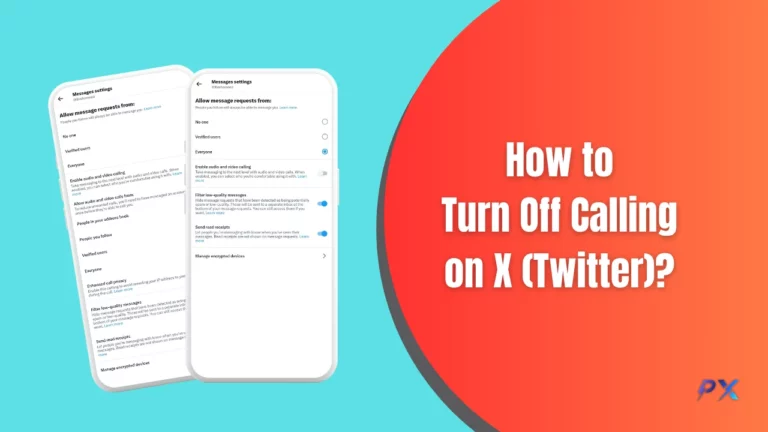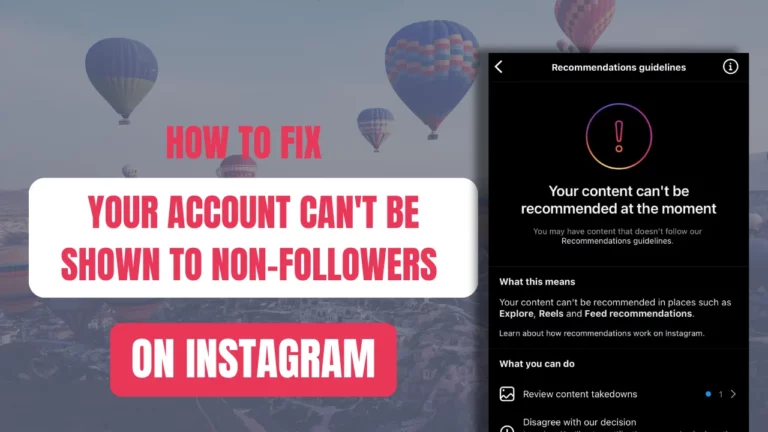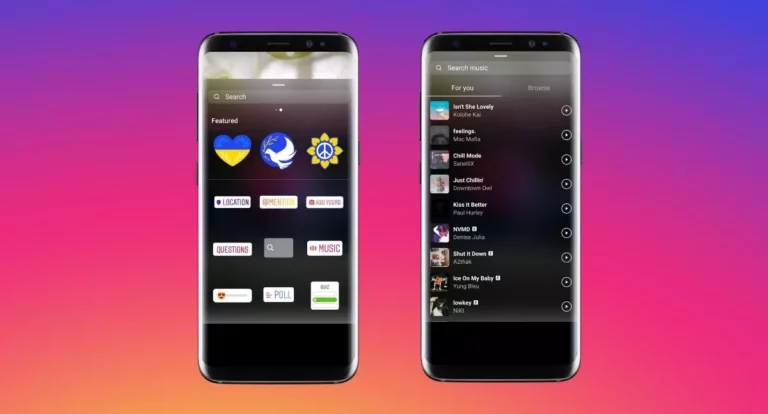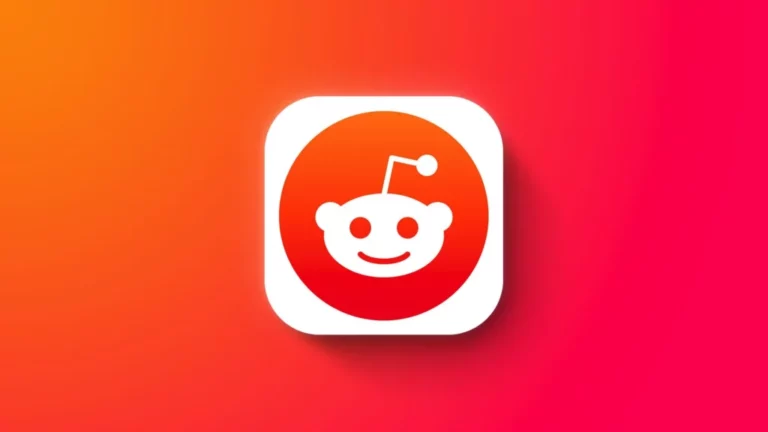Как сделать общедоступный профиль в Snapchat? Подробное руководство (2023 г.)
Snapchat — это потрясающая платформа для обмена сообщениями, которая позволяет вам изменять и выполнять необходимое редактирование. В Snapchat можно создавать различные типы профилей, включая профили дружбы, групповые профили и общедоступные профили. Производители контента, которые предпочитают общаться с большой аудиторией, предпочитают общедоступные профили в качестве своей платформы. Здесь я помогу тебе с как сделать публичный профиль в Snapchat.
Хотя Snapchat пережил трудные времена, он по-прежнему занимает первое место благодаря своим расширенным функциям, а некоторые из его удивительных функций, таких как функция прожектора, становятся довольно популярными. Еще одна новая функция, вызывающая ажиотаж, — создание общедоступного профиля в Snapchat, и она становится все более заметной в категории последних функций. Если вы хотите прославиться на платформе, вы можете загрузить свой контент и заработать себе репутацию.
Давайте начнем со статьи и изучим все шаги, которые помогут вам узнать, как получить общедоступный профиль в Snapchat. Наслаждайтесь всеми захватывающими функциями, прикрепленными к общедоступному профилю, и расширяйте свою аудиторию.
Как сделать общедоступный профиль в Snapchat на устройствах iPhone и Android?
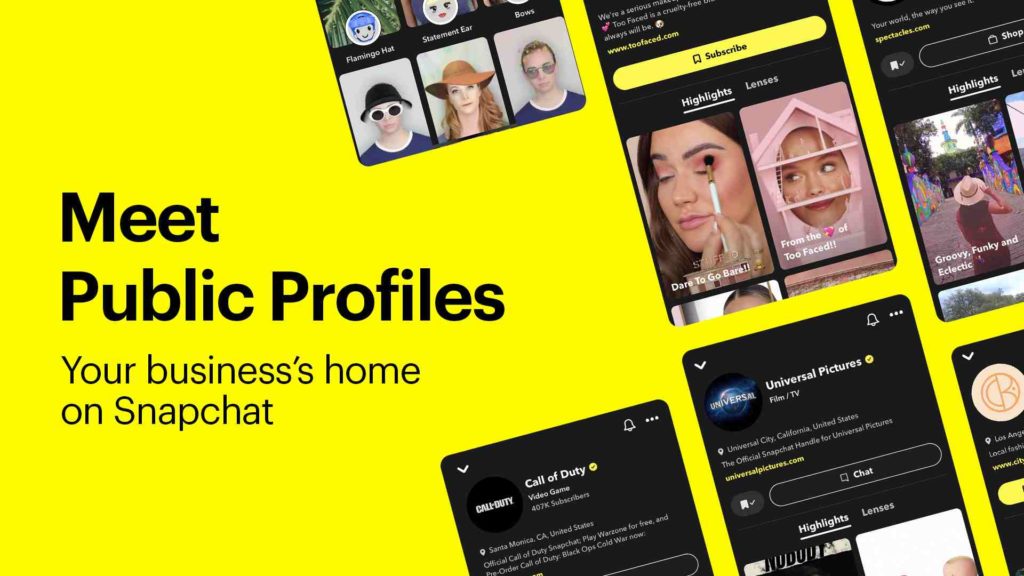
Публичные профили Snapchat позволяют расширить видимость вашей учетной записи. Вы можете использовать различные функции, такие как добавление изображений, привлекательных биографий, подписей, адресов, обновлений историй и фильтров объектива в общедоступном профиле. Любой пользователь Snapchat может нажать кнопку подписки в вашем общедоступном профиле. Вы можете не только добавить друзей в свой общедоступный профиль Snapchat, но и получить дополнительное дополнение: номер подписки.
Общедоступный профиль позволяет вам пользоваться некоторыми уникальными функциями, и эти функции просто потрясающе работают, если ваша цель — поделиться своим контентом с большой аудиторией. Готовы ли вы «раскрыть свой творческий потенциал? Если это так, просто будьте готовы и увеличьте количество подписчиков в Snapchat.
Изначально публичные профили были открыты только для проверенных создателей контента. Теперь Snapchat сделал эту функцию доступной для всех. Snapchat позволяет известным создателям создавать «Аккаунт создателя”, который имеет несколько условий приемлемости, таких как наличие по крайней мере 100 подписчиковаккаунт как минимум недельной давности и друг в Snapchat.
Теперь давайте начнем с того, как создать общедоступный профиль в Snapchat. Для этого выполните следующие действия:
1. Запустите Снапчат приложение.
2. Нажмите на Значок профиля в верхней левой части экрана.
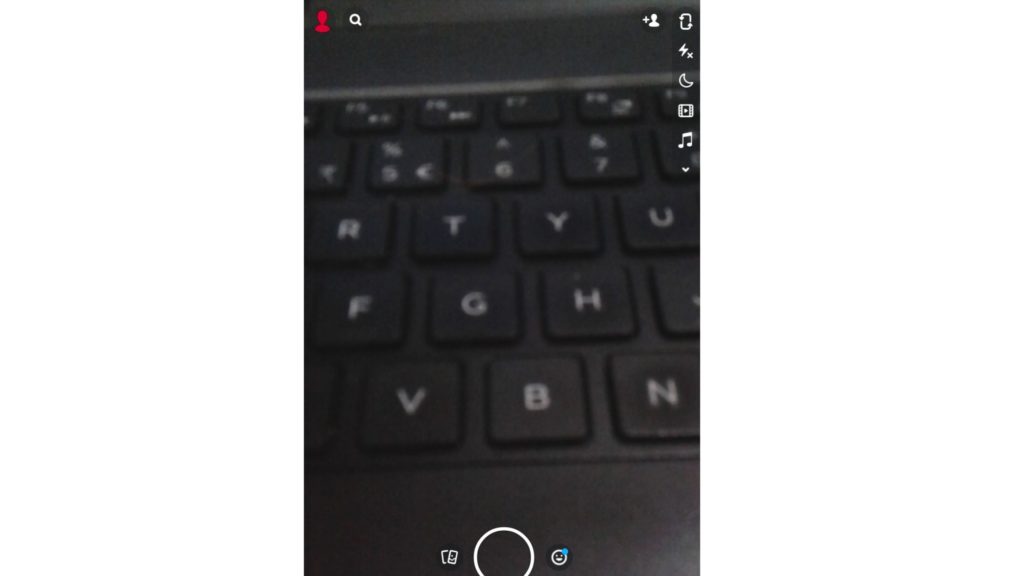
3. На странице профиля перейдите в Spotlight и Snap Map.
4. Нажать на три горизонтальные точки за Добавить в прожектор.
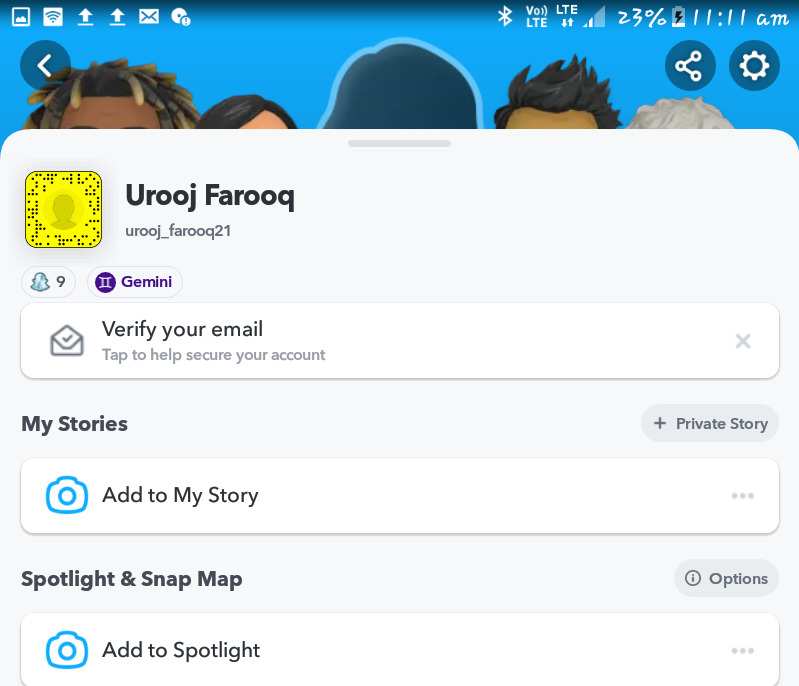
5. Нажать на Создать общедоступный профиль.
6. Нажмите на Продолжать а затем нажмите на Начать.
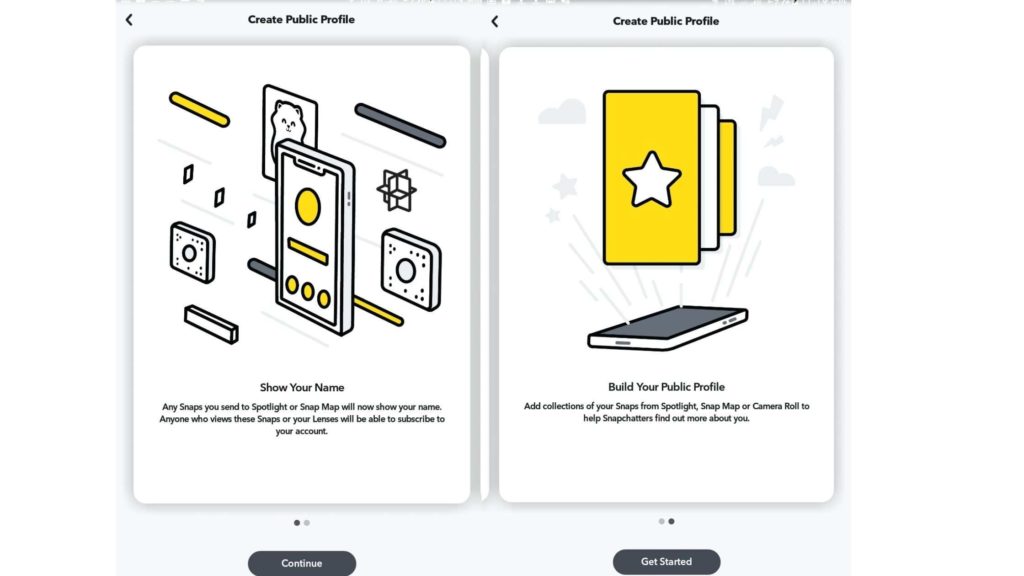 Чтобы создать общедоступный профиль в Snapchat, нажмите «Продолжать», а затем на «Начать».
Чтобы создать общедоступный профиль в Snapchat, нажмите «Продолжать», а затем на «Начать».7. На экране появится новое всплывающее окно, нажмите на Создавать.
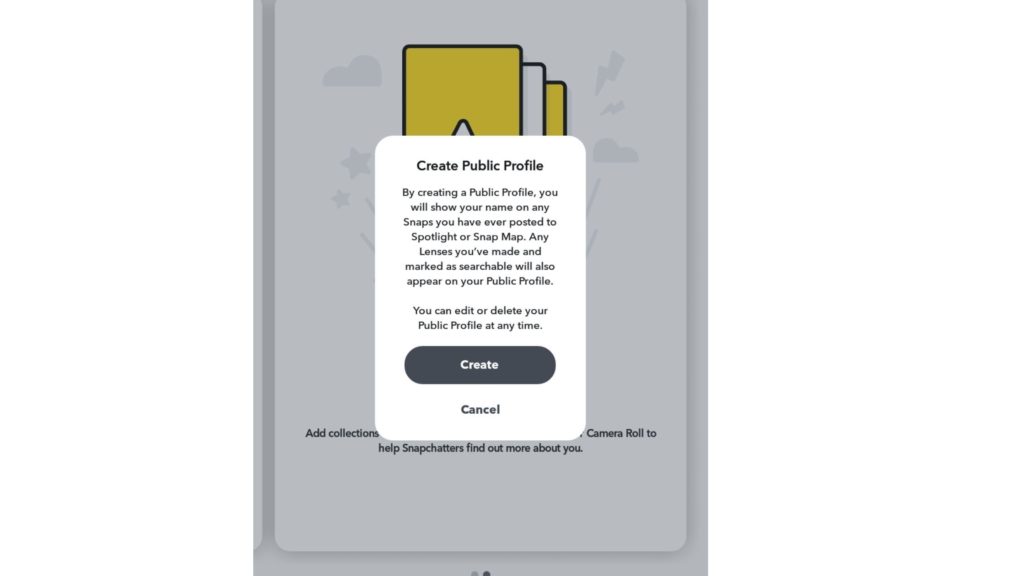 Нажмите на “Создавать», чтобы создать общедоступный профиль в Snapchat.
Нажмите на “Создавать», чтобы создать общедоступный профиль в Snapchat.8. Наконец, ваш общедоступный профиль успешно создан.
9. Нажать на Мой общедоступный профиль.
10. На следующей странице вы увидите варианты Редактировать профиль, просматривать профиль, истории и Spotlight.
11. Нажать на редактировать профиль и сделайте необходимое редактирование, как вы хотите.
Каковы критерии приемлемости для создания общедоступного профиля в Snapchat?
Прежде чем я расскажу вам, как сделать публичный профиль в Snapchatвы должны знать критерии приемлемости, необходимые для получения общедоступного профиля в Snapchat.
- Вам должно быть 18 лет или больше, чтобы создать общедоступный профиль Snapchat.
- Чтобы создать общедоступный профиль в Snapchat, вы должны использовать учетную запись Snapchat не менее 24 часов.
- Чтобы создать общедоступный профиль в Snapchat, вы и ваш друг должны отправить и получить запрос на добавление в друзья, а также создать общедоступный профиль с вашим другом в Snapchat.
- Вы должны согласиться с политиками и рекомендациями Snapchat, чтобы создать эффективный общедоступный профиль.
Смотреть Как сделать общедоступный профиль в Snapchat на устройствах iPhone и Android?
Чтобы получить подробную информацию о том, как создать общедоступный профиль в Snapchat, следуйте инструкциям в видео ниже.
Как удалить общедоступный профиль в Snapchat?
После того, как вы узнали, как создать общедоступный профиль в Snapchat, вы также можете удалить общедоступный профиль в Snapchat. если вы больше не хотите публиковать его, выполните следующие действия:
1. На странице общедоступного профиля коснитесь значка Настройки значок в правой части экрана.
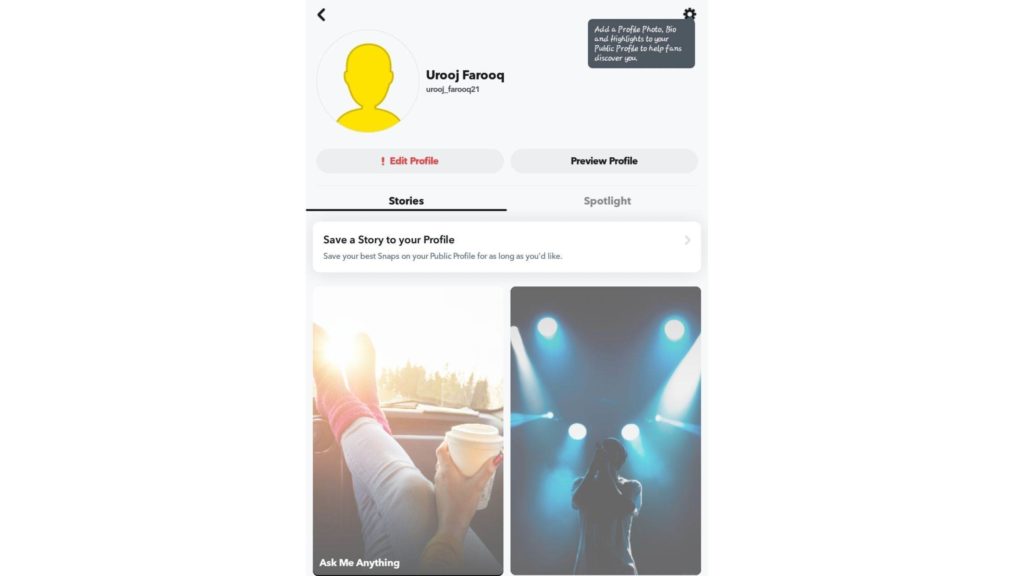
2. Внизу экрана нажмите на Удалить общедоступный профиль.
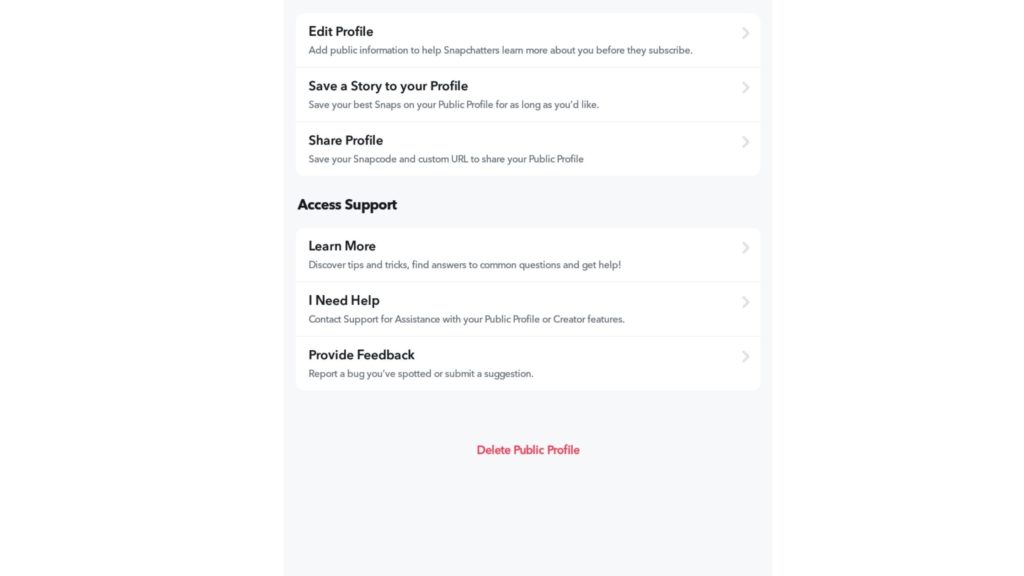
3. На экране появится всплывающее окно, нажмите на Удалить икона.
4. Наконец, ваш общедоступный профиль превратится в обычную учетную запись Snapchat.
Подведение итогов
Это было все о том, как сделать общедоступный профиль на Snapchat. Примените эти шаги и создайте свой общедоступный профиль сейчас. Не стесняйтесь поделиться статьей с друзьями. Теперь пришло время для подведения итогов. Спасибо за прочтение статьи. Хорошего дня!
Часто задаваемые вопросы
1. Почему я не могу создать общедоступный профиль в Snapchat?
Если вы не можете создать общедоступный профиль в Snapchat, убедитесь, что ваша учетная запись подходит для общедоступного профиля. Для этого вы должны выполнить квалификационные требования:
1. Вам должно быть 18 лет.
2. Ваша учетная запись Snapchat должна быть старше (по крайней мере, более 24 часов).
3. Убедитесь, что вы и ваш друг должны отправлять и получать запросы на добавление в друзья, а также создать общедоступный профиль с вашим другом в Snapchat.
4. Вы должны следовать правилам сообщества Snapchat.
2. Как сделать публичный профиль в Snapchat до 18 лет?
Чтобы создать общедоступный профиль в Snapchat до 18 лет, выполните следующие действия:
1. Измените дату своего рождения/дня рождения в Snapchat.
2. Измените настройки конфиденциальности на Все.
3. Как сделать публичный профиль в Snapchat, если он не отображается?
Чтобы сделать общедоступный профиль в Snapchat, когда он не отображается, выполните следующие действия:
1. Откройте Снапчат.
2. Нажмите на свой битмоджи икона.
3. Нажмите на Настройки значок в правом верхнем углу экрана.
4. Нажмите на День рождения икона.
5. Введите новую дату рождения и нажмите Продолжать.
6. Наконец, нажмите ХОРОШО.